ESP32 je pokročilá deska mikrokontroléru, která může spouštět více instrukcí pro generování výstupů. Pro zobrazení různých druhů dat se používá obrazovka OLED. Pomocí ESP32 se senzorem DHT11 můžeme měřit teplotu a vlhkost. Všechna tato data lze zobrazit na OLED displeji. Tento tutoriál obsahuje všechny kroky potřebné k propojení těchto senzorů s ESP32.
Tento tutoriál pokrývá následující obsah:
3: Modul displeje OLED s ESP32
4: Instalace požadovaných knihoven
4.1: Arduino Library for DHT Sensor
4.2: Arduino Library pro OLED displej
5: Propojení ESP32 se senzorem DHT11
1: Úvod do senzoru DHT11
DHT11 je jedním z běžně používaných snímačů teploty a vlhkosti v elektronické komunitě. Je přesnější v udání teploty a relativní vlhkosti. Vydává kalibrovaný digitální signál, který se rozdělí na dvě různé hodnoty teploty a vlhkosti.
Využívá techniku získávání digitálního signálu, která poskytuje spolehlivost a stabilitu. Snímač DHT11 obsahuje komponent pro měření vlhkosti odporového typu a obsahuje komponent pro měření teploty NTC. Oba jsou integrovány do 8bitového vysoce účinného mikrokontroléru, který nabízí rychlou odezvu, schopnost odolávat rušení a hospodárnost.
Zde jsou některé hlavní technické specifikace DHT11:
-
- Senzor DHT11 pracuje při napětí 5V až 5,5V.
- Provozní proud při měření je 0,3 mA a v pohotovostním režimu je 60 uA.
- Vydává sériová data v digitálním signálu.
- Rozsah teplot senzoru DHT11 od 0°C do 50°C.
- Rozsah vlhkosti: 20% až 90%.
- Přesnost ±1°C pro měření teploty a ±1% pro měření relativní vlhkosti.
Když jsme probrali základní úvod k senzoru DHT11, pojďme se nyní přesunout k pinoutu DHT11.
2: Pinout snímače DHT11
Senzor DHT11 se většinou dodává ve dvou různých konfiguracích kolíků. Senzor DHT11, který se dodává v konfiguraci se 4 kolíky, má 3 kolíky nefunkční nebo označené jako žádné připojení.
3kolíkový senzorový modul DHT11 je dodáván se třemi kolíky, které zahrnují napájení, GND a datový kolík.
2.1: 3pinový snímač DHT11
Daný obrázek ukazuje 3 pinové konfigurace snímače DHT11.
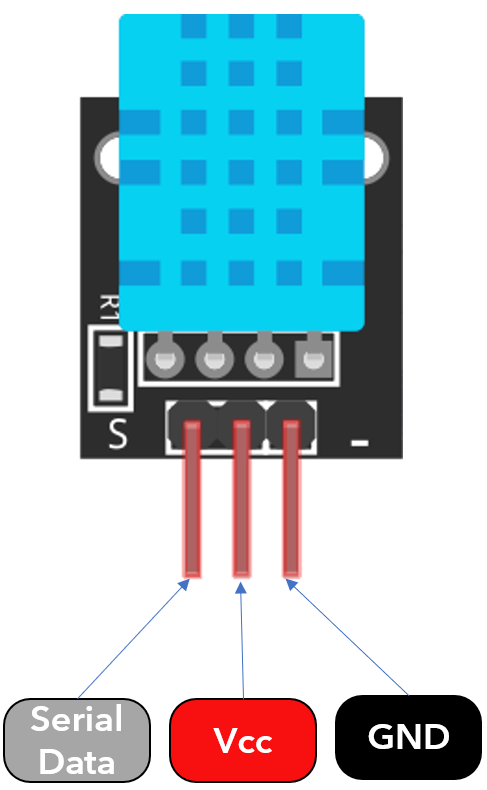
Tyto tři piny jsou:
| 1. | Data | Výstupní teplota a vlhkost v sériových datech |
| 2. | Vcc | Vstupní napětí 3,5V až 5,5V |
| 3. | GND | GND obvodu |
2.2: 4pinový snímač DHT11
Následující obrázek ilustruje 4pinový senzorový modul DHT11:
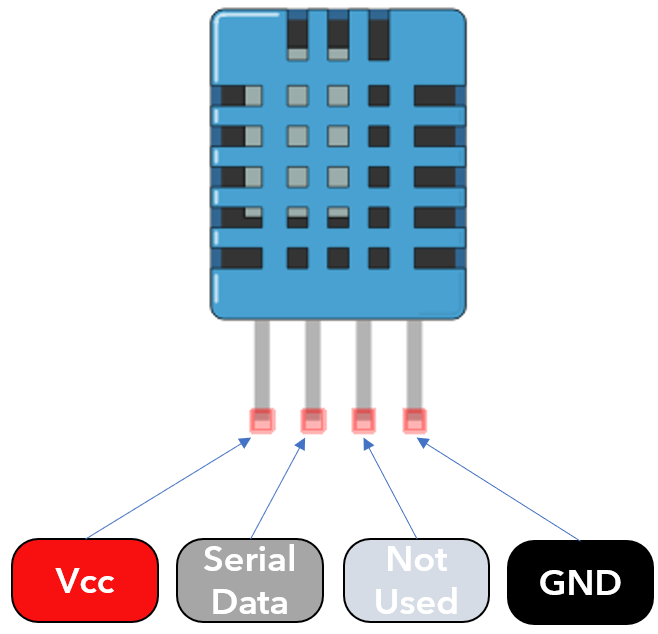
Tyto 4 kolíky zahrnují:
| 1. | Vcc | Vstupní napětí 3,5V až 5,5V |
| 2. | Data | Výstupní teplota a vlhkost v sériových datech |
| 3. | NC | Žádné připojení nebo nepoužíváno |
| Čtyři. | GND | GND obvodu |
3: Modul displeje OLED s ESP32
OLED displej přichází především se dvěma různými komunikačními protokoly. Tyto dva protokoly jsou I2C a SPI. Sériové periferní rozhraní (SPI) je obecně rychlejší než I2C, ale preferovali jsme I2C před protokolem SPI, protože vyžadoval menší počet pinů.
Následující obrázek ukazuje schéma zapojení ESP32 s OLED displejem 128×64 pixelů (0,96'').
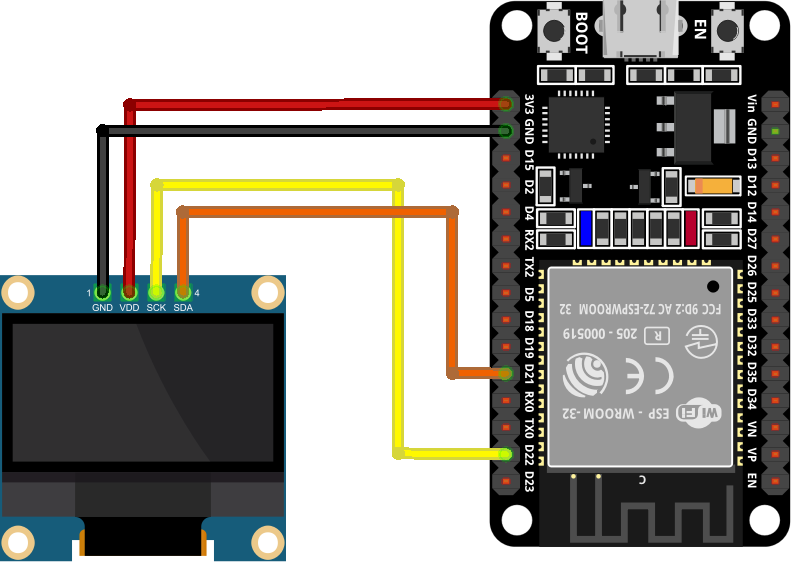
Níže je tabulka připojení:

Jakmile je ESP32 propojeno s OLED displejem, dalším krokem v seznamu je instalace všech požadovaných knihoven pro programování ESP32 pomocí Arduino IDE.
4: Instalace požadovaných knihoven
Zde propojíme dva různé senzory s ESP32, takže oba vyžadují samostatné knihovny, aby fungovaly. Nyní nainstalujeme knihovny pro DHT11 a OLED displej.
4.1: Arduino Library for DHT Sensor
Otevřete Arduino IDE, přejděte na: Skica>Zahrnout knihovnu>Spravovat knihovny
Alternativně můžeme také otevřít správce knihovny z bočního tlačítka na rozhraní Arduino IDE.
Vyhledejte knihovnu DHT a nainstalujte nejnovější aktualizovanou verzi. Knihovna DHT pomůže číst data senzoru.
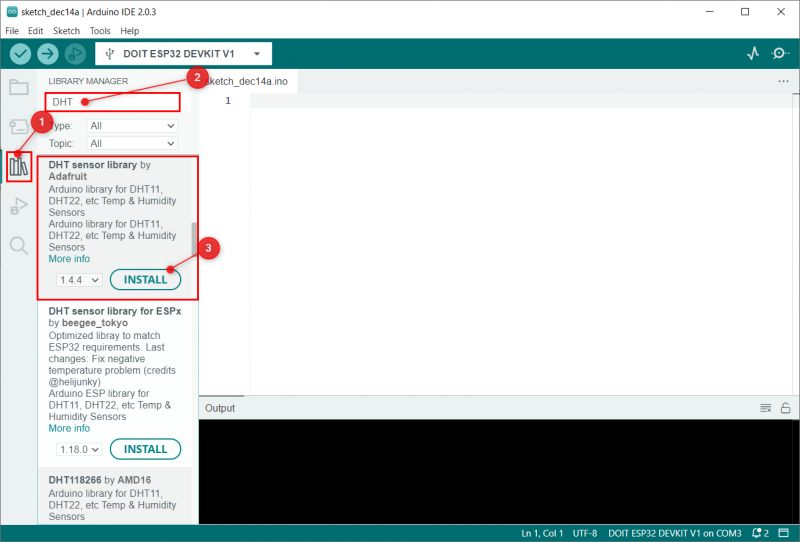
Po instalaci knihovny DHT dále musíme nainstalovat a jednotná knihovna senzorů od Adafruit.
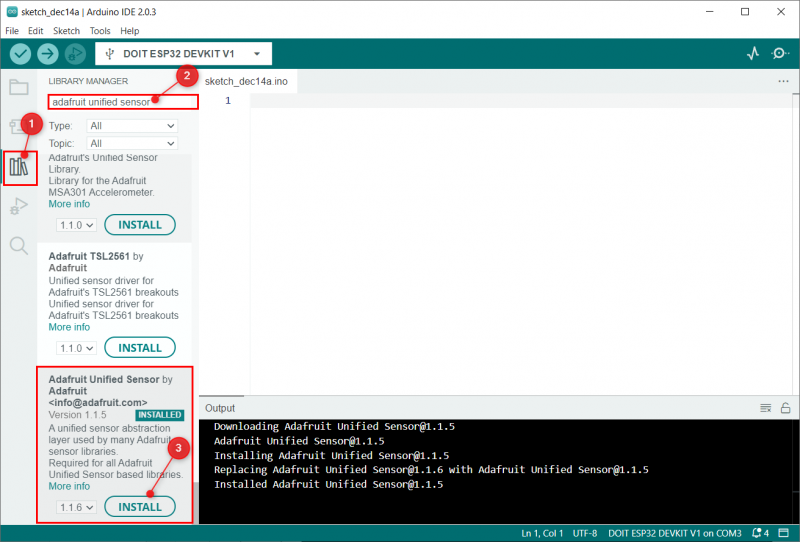
4.2: Arduino Library pro OLED displej
V Arduino IDE je k dispozici několik knihoven pro programování ESP32 s OLED displejem. Zde budeme používat dvě knihovny od Adafruit: SSD1306 a GFX library.
Otevřete IDE a klikněte na Správce knihoven a vyhledejte knihovnu OLED SSD1306. Nainstalujte knihovnu SSD1306 od Adafruit z vyhledávacího panelu.
Případně lze také přejít na: Skica>Zahrnout knihovnu>Spravovat knihovny
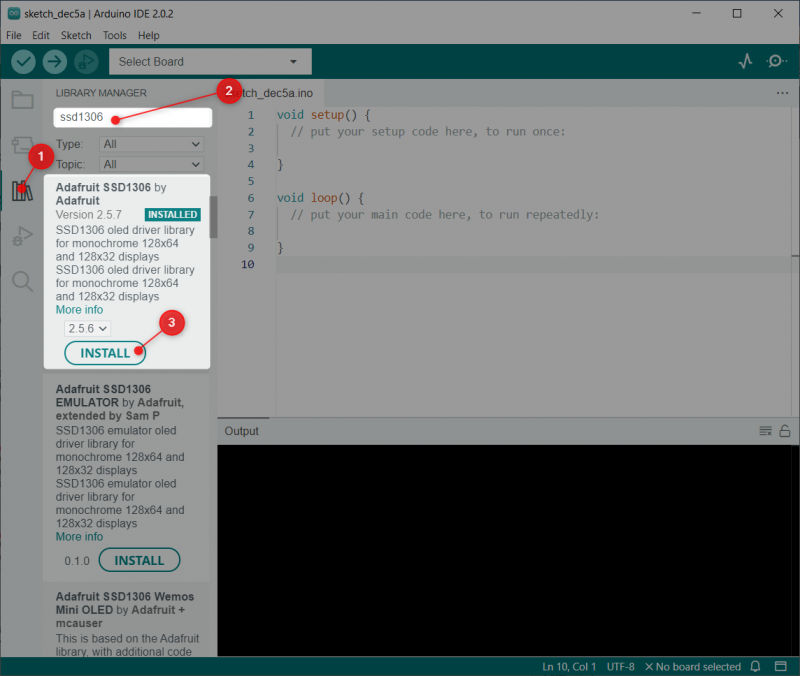
Další knihovna, kterou musíme nainstalovat, je GFX knihovna od Adafruit.
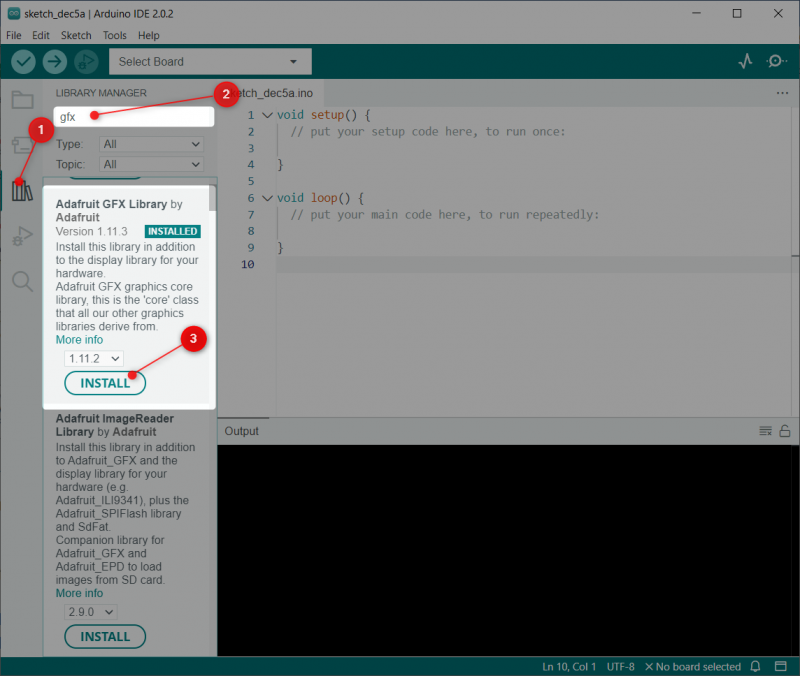
Nainstalovali jsme knihovny jak pro OLED displej, tak pro senzor DHT11. Nyní můžeme oba snadno propojit s ESP32.
5: Propojení ESP32 se senzorem DHT11 a OLED
Pro propojení ESP32 se senzorem DHT11 potřebujeme digitální pin pro čtení dat senzoru a k napájení senzoru DHT11 můžeme použít pin 3V3 nebo Vin pin ESP32.
Pro OLED displej budou použity I2C piny SDA a SCL. Pro napájení můžeme použít Vin nebo 3V3 pin ESP32.
5.1: Schéma
Na daném obrázku vidíme schéma ESP32 s DHT11 a pro výstup je použita OLED obrazovka. Tento obrázek představuje 3pinový senzorový modul propojený s ESP32. Nezapomeňte připojit pull up odpor 10kΩ.
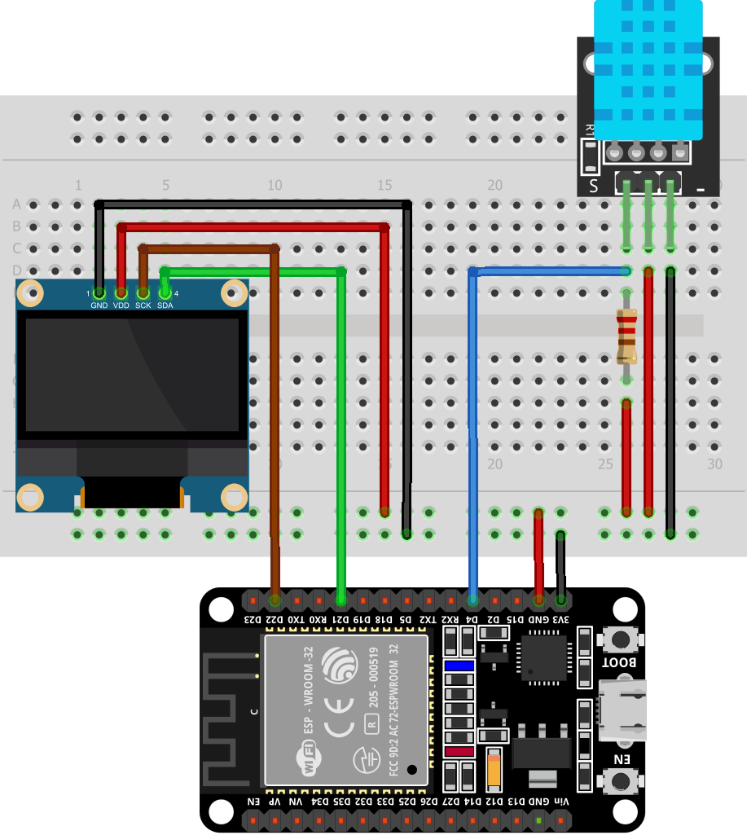
Podobně lze připojit i 4pinový DHT11, jediný rozdíl je zde 3pinový, který je k ničemu nebo se označuje jako Bez připojení. Datový kolík je na kolíku 2 snímače.
OLED displej je připojen pomocí pinů I2C SDA a SCL na D21 a D22.
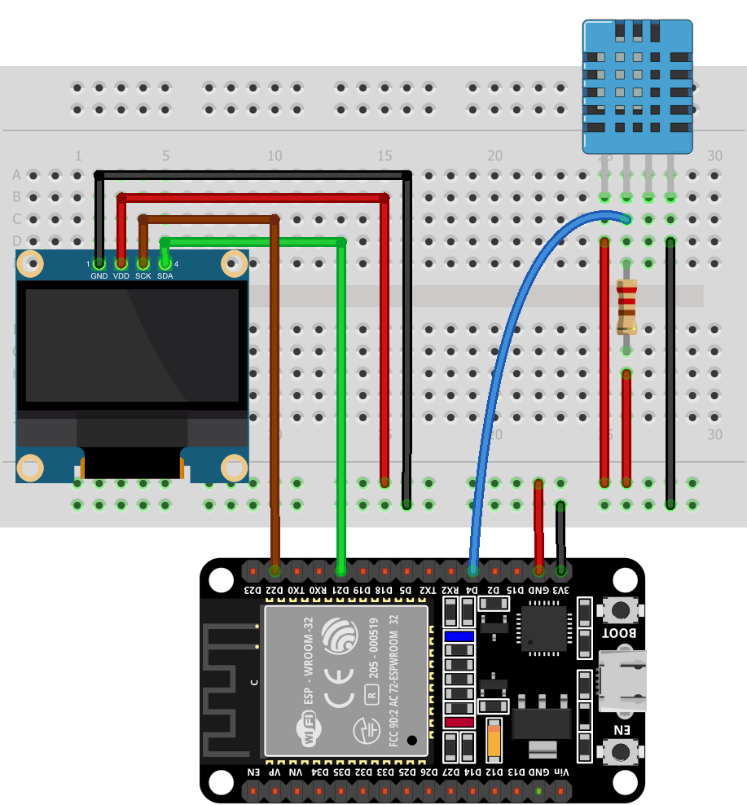
5.2: Kód
Připojte ESP32 k PC a otevřete Arduino IDE. Nahrajte daný kód na desku ESP32.
#include#include
#include
#include
#include
#define SCREEN_WIDTH 128 /*Šířka OLED obrazovky 128 pixelů*/
#define SCREEN_HEIGHT 64 /*Výška OLED obrazovky 64 pixelů*/
Displej Adafruit_SSD1306 ( SCREEN_WIDTH, SCREEN_HEIGHT, & Drát, - 1 ) ; /* Inicializace displeje SSD1306 I2C */
#define DHTPIN 4 /*Signální pin pro senzor DHT11*/
#define DHTTYPE DHT11
DHT dht ( DHTPIN, DHTTYPE ) ;
neplatné nastavení ( ) {
Serial.begin ( 115200 ) ;
dht.begin ( ) ;
-li ( ! zobrazit.začátek ( SSD1306_SWITCHCAPVCC, 0x3C ) ) { /* Adresa I2C na který OLED je připojen */
Serial.println ( F ( 'Přidělení SSD1306 se nezdařilo' ) ) ;
pro ( ;; ) ;
}
zpoždění ( 2000 ) ;
display.clearDisplay ( ) ;
display.setTextColor ( BÍLÝ ) ; /* Barva výstupního textu bílá */
}
prázdná smyčka ( ) {
zpoždění ( 5000 ) ;
float t = dht.readTemperature ( ) ; /* číst teplota */
plovák h = dht.readVlhkost ( ) ; /* číst vlhkost vzduchu */
-li ( je ( h ) || je ( t ) ) {
Serial.println ( 'Nepodařilo se přečíst ze senzoru DHT!' ) ;
}
display.clearDisplay ( ) ; /* Průhledná OLED displej před zobrazením čtení */
display.setTextSize ( 1 ) ; /* OLED textové písmo velikost */
display.setCursor ( 0 , 0 ) ;
zobrazit.tisk ( 'Teplota:' ) ;
display.setTextSize ( 2 ) ;
display.setCursor ( 0 , 10 ) ;
zobrazit.tisk ( t ) ; /* teplota tisku v Celsia */
zobrazit.tisk ( '' ) ;
display.setTextSize ( 1 ) ;
display.cp437 ( skutečný ) ;
zobrazit.zapsat ( 167 ) ;
display.setTextSize ( 2 ) ;
zobrazit.tisk ( 'C' ) ;
display.setTextSize ( 1 ) ;
display.setCursor ( 0 , 35 ) ;
zobrazit.tisk ( 'Vlhkost vzduchu: ' ) ;
display.setTextSize ( 2 ) ;
display.setCursor ( 0 , Čtyři pět ) ;
zobrazit.tisk ( h ) ; /* vytiskne procento vlhkosti */
zobrazit.tisk ( '%' ) ;
zobrazit.zobrazit ( ) ;
}
Kód začal zahrnutím nezbytných knihoven pro senzory OLED a DHT11. Poté jsou definovány rozměry OLED displeje. Dále je definován typ snímače DHT v případě, že používáte DHT22, vyměňte jej odpovídajícím způsobem.
V části nastavení se inicializuje DHT senzor a OLED displej. Obrazovka OLED je připojena na I2C adrese 0x3C. V případě, že chcete zkontrolovat adresu I2C, nahrajte kód uvedený v tomto článek .
Hodnoty teploty a vlhkosti jsou uloženy uvnitř plovákové proměnné t a h respektive. Poté jsou obě tyto hodnoty vytištěny na OLED displeji.
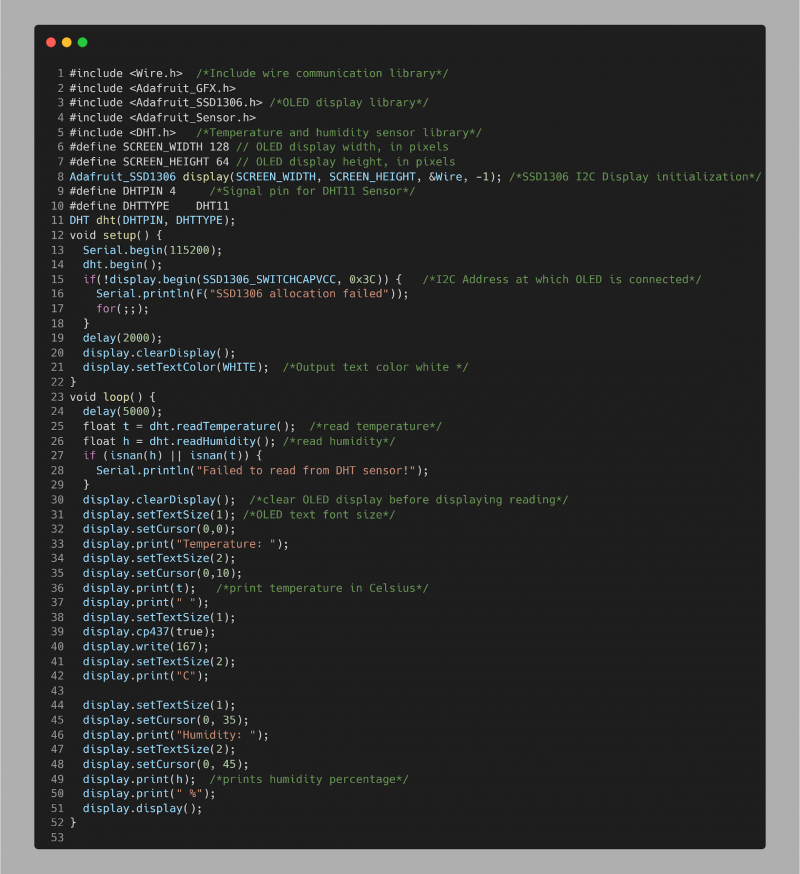
5.3: Výstup
Na výstupu můžeme vidět v reálném čase naměřenou teplotu a vlhkost zobrazenou na OLED obrazovce.


Úspěšně jsme dokončili propojení ESP32 se senzorem DHT11 a OLED obrazovkou.
Závěr
OLED displeje s ESP32 mohou zobrazovat více dat, která jsou čtena pomocí externích senzorů. Tento článek popisuje všechny kroky k propojení ESP32 se senzorem DHT11 pro měření teploty a vlhkosti v místnosti. Poté se všechna načtená data zobrazí na I2C OLED zobrazovacím modulu.